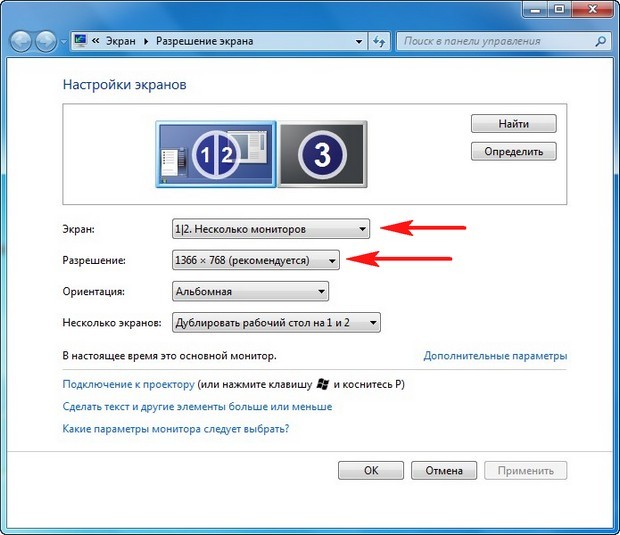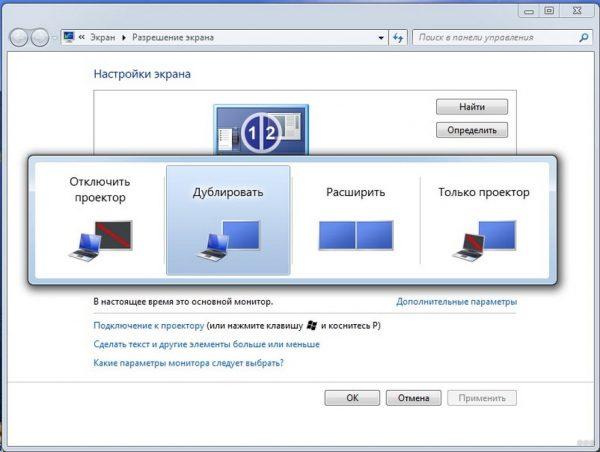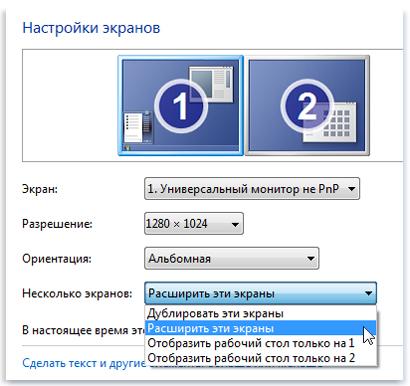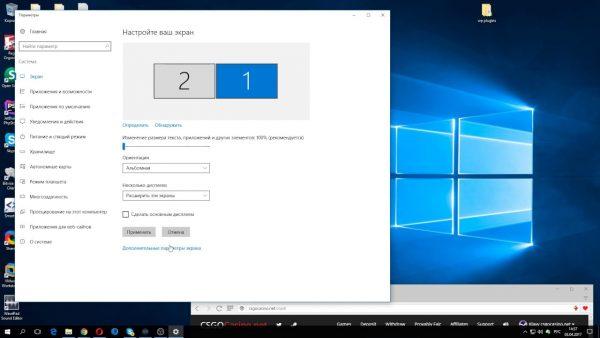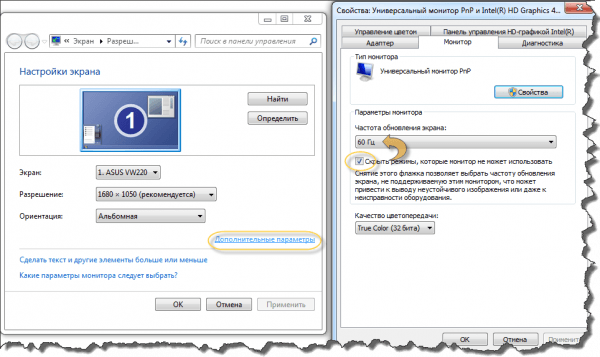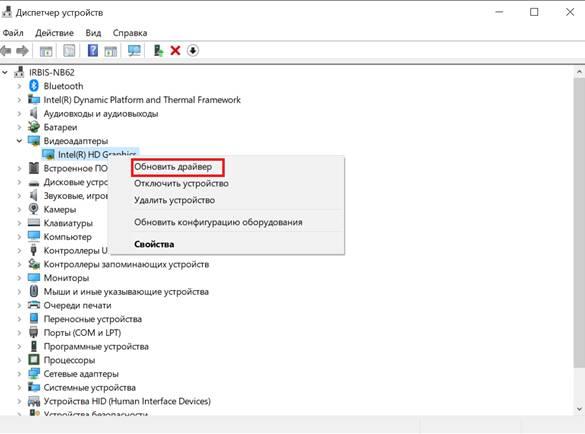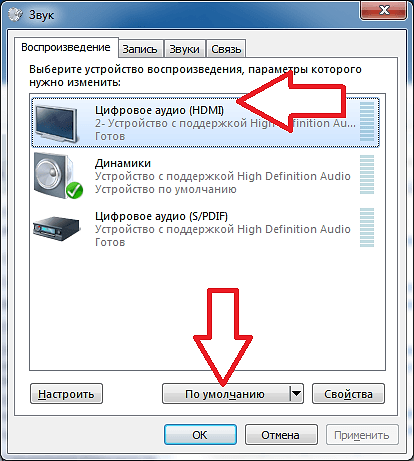Ноутбук не видит кабель hdmi что делать
Ноутбук не видит телевизор через HDMI. Ремонт в СПб
Если ноутбук не видит телевизор через HDMI, то первым делом обратите внимание на физическое состояние кабеля и надежность соединения. Попробуйте использовать для подключения другой провод, чтобы убедиться, что проблема не в кабеле.
Если физически шнур исправен и соединение установлено корректно, то проверяйте настройки подключения.
Диагностика БЕСПЛАТНО.
+7 (812) 953-94-11, +7 (921) 984-75-12 (Каменноостровский пр-т, 42, м. Петроградская)
Не выбран источник сигнала
При подключении ноутбука через HDMI необходимо правильно указать на телевизоре источник сигнала, иначе изображение с рабочего стола ноута не будет передаваться. Найдите на пульте кнопку управления источниками.
Если у телевизора два порта HDMI, то выбирать следует разъем, к которому вы подключили лэптоп. Если ноутбук подключен в HDMI2, выбирайте HDMI2.
Не настроена система
Для передачи изображения на телевизор вам потребуется не только выбор источника, но и настройка экрана на самом ноутбуке:
На некоторых моделях ноутбуков включение второго экрана осуществляется сочетанием клавиш Fn+F8 (вместо F8 может быть другая кнопка из ряда F1-F12). После такой настройки на экране телевизора должен появиться рабочий стол ноутбука. Если звук продолжает воспроизводиться через колонки ноута, проведите дополнительную настройку:
Если после выбора источника сигнала и настройки системы всё равно нет изображения, проверьте драйвера и параметры видеокарты.
Проблемы с видеокартой
Щелкните правой кнопкой по значку «Компьютер», откройте раздел «Управление» и перейдите в диспетчер устройств. Найдите видеокарту и убедитесь, что она работает нормально.
Загрузите с официального сайта производителя последнюю версию драйверов видеокарты для вашей модели ноутбука. После их установки зайдите в панель управления видеокартой, которая запускается из системного трея. Найдите раздел, позволяющий установить несколько мониторов, и через него выберите режим вывода изображения на экран.
Физическое повреждение порта
Если никакие манипуляции с настройками не помогают, и ноутбук не подключается к ТВ, то, возможно, на лэптопе не работает HDMI выход. Проблемы могут быть и на стороне телевизора, определить источник можно только опытным путем.
Кстати, подключать кабель стоит к выключенному оборудованию. В характеристиках стандарта HDMI указано, что он поддерживает «горячее подключение», но лучше перестраховаться и предварительно выключить ноутбук и телевизор.
Что делать, если HDMI не работает на ноутбуке
HDMI-порты используются практически во всей современной технике – ноутбуках, телевизорах, планшетах, бортовых компьютерах автомобилей и даже в некоторых смартфонах. У данных портов есть преимущества перед многими аналогичными разъёмами (DVI, VGA) – HDMI способен передавать звук и видео одновременно, поддерживает передачу в высоком качестве, более стабилен и т.д. Однако и он не застрахован от различных проблем.
Общая сводка
HDMI-порты имеют разные типы и версии, под каждую из которых нужен подходящий кабель. Например, у вас не получится подключить при помощи кабеля стандартного размера устройство, которое использует C-тип порта (это самый миниатюрный HDMI-порт). Также у вас будут затруднения в подключении портов с разными версиями, плюс под каждую версию нужно подобрать подходящий кабель. К счастью, с данным пунктом всё немного проще, т.к. некоторые версии обеспечивают хорошую совместимость друг с другом. Например, версии 1.2, 1.3, 1.4, 1.4a, 1.4b полностью совместимы друг с другом.
Перед подключением нужно проверить порты и кабели на наличие различных дефектов – сломанных контактов, наличия мусора и пыли в разъёмах, трещин, оголённых участков на кабеле, хлипкое крепление порта к устройству. От одних дефектов избавится достаточно легко, для устранения других придётся сдавать технику в сервисный центр или менять кабель. Наличие таких проблем, как оголённые провода, может быть опасно для здоровья и безопасности владельца.
Если версии и типы разъёмов соответствуют друг другу и кабелю, нужно определится с типом проблемы и решить её подходящим способом.
Проблема 1: изображение не выводится на ТВ
При подключении компьютера и телевизора изображение не всегда может выводиться сразу, иногда нужно проделать некоторые настройки. Также проблема может быть в телевизоре, заражении компьютера вирусами, устаревших драйверах видеокарты.
Рассмотрим инструкцию по проведению стандартных настроек экрана для ноутбука и компьютера, которая позволит настроить вывод изображения на ТВ:
Проведение настройки отображения не всегда гарантирует, что всё заработает на 100%, т.к. проблема может крыться в других компонентах компьютера или в самом телевизоре.
Проблема 2: не передаётся звук
В HDMI интегрирована технология ARC, которая позволяет передавать звук вместе с видеоконтентом на телевизор или монитор. К сожалению, далеко не всегда звук начинает передаваться сразу, так как для его подключения нужно произвести некоторые настройки в операционной системе, обновить драйвера звуковой карты.
В первых версиях HDMI не было встроенной поддержки ARC-технологии, поэтому если у вас устаревший кабель и/или разъём, то для подключения звука придётся либо производить замену портов/кабелей, либо докупать специальную гарнитуру. Впервые поддержка передачи звука была добавлена в HDMI версии 1.2. А кабели, выпущенные до 2010 года, имеют проблемы с воспроизведением звука, то есть, он, возможно, и будет транслироваться, но его качество оставляет желать лучшего.
Проблемы с подключением ноутбука с другим устройством через HDMI возникают часто, но при этом многие из них легко решить. Если же их не удаётся решить, то скорее всего придётся менять или ремонтировать порты и/или кабели, так как высок риск того, что они повреждены.
Помимо этой статьи, на сайте еще 12509 инструкций.
Добавьте сайт Lumpics.ru в закладки (CTRL+D) и мы точно еще пригодимся вам.
Отблагодарите автора, поделитесь статьей в социальных сетях.
Почему телевизор не видит ноутбук через HDMI
Сегодня любой пользователь при помощи HDMI кабеля может подсоединить ноутбук, а также стационарный компьютер к жидкокристаллическому телевизору с плоским экраном, а затем наслаждаться расширенным изображением. Такое подключение не всегда проходит успешно: например, может отсутствовать звук. Но бывают случаи, когда комп вообще не видит телевизор, подключенный через HDMI, хотя провод был только что приобретен в магазине. Причин некорректной работы кабеля много, а поиск истинной проблемы необходимо делать последовательно.
Проводим диагностику
Что надо сделать, если телевизор не видит ноутбук через HDMI? Видеокарты всех современных изделий поддерживают такое соединение: HDMI на телевизоре устанавливается практически на каждой модели. Если подсоединение ноутбука было выполнено по всем правилам, но все равно нет изображения, то подключаем ноутбук к телевизору, при этом последовательно проверяем все возможные неполадки.
Проверка кабеля
Ни одно изделие, даже самый надежный бренд, не застрахован от заводского брака, особенно при ручной сборке. При покупке проверяется качество изображения, звук, но никогда на телевизоре не проверяют специфические разъемы и гнезда подключения — в лучшем случае удостоверяются в их наличии, да и то далеко не все покупатели. Часто бывает, что не работает сам кабель, хотя его используют не столь продолжительное время. Необходимо подключить этот же кабель, но к другому устройству, если он функционирует нормально — значит, причина того, что компьютер не видит телевизор, кроется в последнем. Надо проводить диагностику телевизора на предмет распознавания аналогичных сигналов.
Проверяем источник сигнала
На дистанционном пульте управления (ДУ) нажимаем кнопку, чтобы выбрать вариант внешнего входа. От конкретной модели изделия зависит, какую кнопку на ДУ от телевизора надо нажимать: «источник» (source), «вход» (input) или «HDMI» (LG, Sony или Samsung). После нажатия на экране появляется меню с подробным перечнем активных входов. Выбираем и подтверждаем, нажимая OK или Enter, именно нужный вход, в который ранее подключили кабель, идущий от ноутбука.
Неисправность порта подключения
Любой разъем может иметь механические повреждения или подгореть при скачке напряжения, которые в наших электрических сетях не редкость. Опытные мастера советуют проводить подключение провода HDMI при отключенных от сети устройствах, даже антенный кабель рекомендуется отключить на это время.
Встречается и такая весьма редкая причина, почему телевизор не видит HDMI: у него просто нет дополнительного питания на видеокарте, а без этого подсоединение работать не будет.
Настройки вывода изображения в Windows
Если шнур для подключения и интерфейсы работают, но системный блок все равно не выводит картинку на экран ТВ, то проблема кроется в настройках операционной системы. Как правильно настроить системник для разных версий ОС, рассказано ниже.
Настройка разрешения и частоты
Иногда после выполнения перечисленных выше рекомендаций картинка все равно не транслируется. В этом случае причина может заключаться в том, что ТВ и системный блок не совместимы по своим параметрам. Например, для старого SD или HD телевизора разрешение FHD, установленное на видеокарте ПК, слишком высокое. В этом случае стоит войти в настройки экранов по приведенным выше алгоритмам и, выбрав второй дисплей (телевизор), понизить для него разрешение.
Вторая причина, которая может повлиять на изображение – частота. По умолчанию видеокарта ПК настроена на частоту 60 Гц. Для ТВ стоит попробовать постепенно уменьшать значение.
Важно помнить! У некоторых производителей ТВ предусмотрено подключение к ПК, и есть специальный режим для этого. Он может быть совмещен с настройкой изображения или выделен отдельно. Через него можно выбрать подходящее разрешение для ПК.
У некоторых телевизоров Samsung встречалась проблема, при которой появлялось окно с текстом «не поддерживается HDMI режим». На форумах было много рекомендаций по борьбе с этим, но оказалось, что это проблема заводской прошивки, а чтобы устранить дефект, необходимо обратиться в сервисный центр производителя, где устанавливается новый софт. У современных телевизоров Самсунг таких нюансов нет.
Как обновить ПО на видеокарте
Если сложности с подключением после рекомендаций выше никуда не делись, то может помочь обновление программного обеспечения для ПК, связанного с выводом изображения. Драйвер мог устареть, быть поврежден, или он просто отсутствует. В такой ситуации следует открыть диспетчер устройств и посмотреть на вкладку «видеоадаптеры». Для этого нужно на иконке «мой компьютер» выбрать в меню «управление», который открывается кликом по правой клавише мышки.
Если рядом с адаптером горит красный или желтый значок, то есть проблема в работе этого узла. Для обновления можно тут же открыть его свойства и выбрать автоматическое обновление драйвера, но более эффективно скачать его с сайта производителя.
Совет! Обновление можно найти с помощью утилиты DriverPack Solution. Ее удобство в том, что она сама сканирует систему и ищет все необходимые драйвера.
Как настроить звук
При подключении ТВ к ПК может случиться так, что изображение есть, а звук отсутствует. Значит использованы неправильные переходники/кабели, или компьютер неправильно настроен.
Если звук все равно не появился, то стоит проверить громкость на обоих устройствах, а также обновить программное обеспечение звуковой карты.
Возможно, вина состоит в том, что оперативная система была заражена вирусами, или произошло несанкционированное проникновение вредоносных программ. При помощи мощного антивирусника (программа для защиты компьютера), способного находить всех шпионов любого уровня, сканируем тщательно свой компьютер и повторите подсоединение.
Некоторые специалисты настоятельно советуют проверить версию для вашего TV платформы Smart: иногда ноутбук при помощи HDMI не подключается именно по этой причине. Обновите прошивку Смарт ТВ и, возможно, проблема пропадет.
Если техника так и не начала совместную работу, причина кроется во внутренней поломке, которую может диагностировать и устранить только мастер. Конечно, если вы обладаете познаниями в области электронной начинки устройств, можно попытаться отремонтировать телевизор своими руками.
Что делать, если ноутбук не видит HDMI на Windows 7, 10?
Пытаетесь подключить ноутбук к телевизору при помощи HDMI-кабеля, но изображение на экране не появляется? Отсутствует звук или качество картинки оставляет желать лучшего? Причин, из-за которых ноутбук не видит HDMI, немало. Чтобы быстро обнаружить и решить проблему, поэтапно выполняйте действия, описанные в этой статье.
Ноутбук не видит телевизор через HDMI: основные причины
Проверяем качество и состояние HDMI-кабеля
Приобретая кабель, нельзя быть на 100% уверенным в его качестве и отсутствии заводского брака. Известность бренда и цена продукции – не панацея от проблем. Если не получается подключить HDMI к телевизору или другим устройствам, сначала проверьте исправность кабеля. Выберите подходящий способ:
Визуальный осмотр. Проверьте полости штекеров с обеих сторон на предмет пыли и мусора. Удостоверьтесь в целостности изоляции и всего кабеля в целом. Иногда можно обнаружить, что он переломан в каком-нибудь месте или сильно сдавлен.
Подключение к другим устройствам. Присоедините кабель к другому ноутбуку или телевизору, чтобы исключить вероятность брака или поломки шнура.
Использование другого кабеля. Подключите к устройству другой HDMI; если он работает, проблема, скорее всего, именно в неисправности шнура, использованного ранее.
Чтобы не приобрести бракованное изделие, сохранить время и деньги, обращайте внимание на качественную и долговечную продукцию проверенных компаний. Одними из лучших в производстве HDMI считаются: AudioQuest, Belkin, HAMA, Endo.
Выбираем правильный источник сигнала в настройках телевизора
Если вы уверены, что HDMI-кабель рабочий, но проблема с передачей изображения с ноутбука на телевизор не решается, убедитесь, что на TV используется правильный источник сигнала передачи изображения.
Иногда маркировка портов на телевизоре и в настройках не совпадает (например, вы подключились к HDMI №1, а по факту в системе он под №2). В этом случае рекомендуем проверить в разделе «Input» все варианты.
Проверяем версию кабеля HDMI
Иногда проблемы с подключением ноутбука к телевизору или другим устройствам возникают из-за того, что вы пытаетесь использовать HDMI-кабель другой версии, не поддерживаемой вашими девайсами. Первая версия HDMI 1.0 была выпущена в 2002 году, сейчас актуальна 2.1.
В основном в 2021 году используются версии от 1.4 до 2.1. Например, к HDMI-кабелю 2.1 вы сможете подключать устройства для просмотра видео в формате 8K с пропускной способностью до 102,2 Гб/с. Если же речь идет о версии 2.0, то ее максимум – 5K-формат с предельной скоростью передачи данных до 45,66 Гб/c. О видах кабелей и их версиях более детально почитайте в Wikipedia.
Выставляем корректные настройки в операционной системе Windows
Если у вас рабочий кабель HDMI, подходящая версия, все подключено правильно, рекомендуем проверить настройки в операционной системе Windows ноутбука, – на этом этапе пользователи часто допускают ошибки.
Подключение HDMI в Windows 10
Подключение HDMI в Windows 7
В операционной системе Windows 7 подключение может немного отличаться. Порядок действий следующий:
Если вы укажете в качестве источника проекции «Только проектор», основной монитор на ноутбуке погаснет, а на экране телевизора отобразится содержимое ноутбука.
Автоматическое обнаружение телевизора по HDMI
Когда вы подключаете ноутбук по HDMI к телевизору, в операционной системе Windows 10 сбоку появляется вкладка «Проецировать», где указано, какой вариант следует выбрать. Пользователи часто не замечают эту вкладку, однако без этой настройки вывод изображения на ТВ корректно работать не будет. Обращайте внимание на все уведомления в ноутбуке, особенно на те, что поступают при подключении HDMI к обоим устройствам.
Обновление драйверов видеокарты
Устаревшие драйвера для видеокарты ка компьютере – одна из причин, почему не работает HDMI на ноутбуке. Рекомендуем их обновить. Это можно сделать в несколько кликов:
В Windows 10 присутствует автоматическая система обновления и установки драйверов из специализированного центра загрузок, но часто возникают проблемы при инсталляции операционной системы. Рекомендуем зайти на сайт разработчика видеокарты и самостоятельно скачать драйвер под свою модель. Можно использовать программу DriverBooster для быстрого обновления необходимых модулей, но с этим ПО лучше всегда создавать бекапы, чтобы в случае непредвиденных ситуаций быстро восстановить рабочую копию драйверов.
Обновление прошивки телевизора
Обновить телевизор можно через интернет, если это SmartTV (большинство современных моделей выпускаются именно в таком формате). Описать детальную инструкцию, универсальную для всех ТВ, сложно, но в целом порядок действий будет такой:
Большинство современных ТВ обновляются регулярно: исправляются многочисленные баги в ПО, дорабатывается функционал. Поэтому рекомендуем в настройках системы телевизора активировать пункт «Автоматическое обновление».
Проблем может быть много – программных, механических, аппаратных. Периодически сгорают штекеры, повреждаются провода, окисляются контакты. Если вдруг возникли трудности с подключением HDMI-кабеля к телевизору, следуйте нашей инструкции в том порядке, который мы описали.
Если у вас слабый ноутбук, при подключении телевизора по HDMI ему может просто не хватать питания, мощности. Рекомендуем отключить лишние устройства, например, флешки, картридеры, мышку, и попробовать проецировать экран в таком режиме.
Подключение ноутбука к проектору по HDMI
Ноутбук подключают по HDMI не только к телевизору, но и к проектору – в школах, университетах, на массовых мероприятиях, где требуется показывать материалы широкой публике. Процесс подключения практически не отличается от соединения с ТВ:
Решение проблем при подключении ноутбука к проектору
При подключении проектора посредством HDMI к ноутбуку также могут возникнуть проблемы. Как правило, сложности устраняются в несколько кликов.
Отсутствует сигнал или нет четкого изображения на проекторе
Если при подключении проектора по HDMI система пишет «Нет сигнала» или изображение не совсем четкое, рекомендуем поставить устройство ближе. Чем дальше от вас проектор, тем менее четкой будет картинка, однако конечное качество зависит от разрешения компьютера.
Также в настройках операционной системы Windows во вкладке «Разрешение» вы можете выбрать «максимальное» или «оптимальное», исходя из ваших задач.
Изменение режима отображения
Как и в случае с телевизором, при подключении проектора посредством HDMI на ноутбуке нужно выбрать режим отображения. Предлагается 3 варианта:
Обычно это окошко появляется автоматически (в Windows 10), однако можно нажать горячие клавиши (Win + P) и выбрать вариант «Дублировать».
Некоторые проекторы можно подключать посредством беспроводной сети Wi-Fi. Если есть возможность соединить проектор и ноутбук через Wi-Fi, то это в разы быстрее, и нет необходимости покупать дополнительный кабель HDMI. Также следует учесть, что для проецирования изображения на подобных устройствах зачастую требуется 3–5-метровый кабель, который по стоимости выходит дороже, чем аналогичные варианты длиной 1–3 метра.
Почему компьютер или ноутбук не видит телевизор через HDMI: 8 советов, если ТВ перестал видеть HDMI кабель

По-разному проявляется и сама проблема: иногда на телевизор с ПК не передаётся только звук (или, напротив, картинка); иногда вы, вроде бы верно выполнив подключение, видите перед собой лишь чёрный экран — без каких-либо признаков видеоряда или аудиодорожки. Если кроме HDMI, телевизор не видит USB, например флешку, то проблема может быть в прошивке телевизора.
Особенно обидно, когда такое случается в ходе первого подключения. Представьте: вы только что приобрели не самый дешёвый HDMI-кабель, ваши компьютер или ноутбук и телевизор идеально работают по отдельности — но в связке функционировать не желают. В статье мы рассмотрим самые вероятные причины неисправности — и, конечно, покажем, как справиться с проблемой, прилагая минимальные усилия.
HDMI кабели бывают разных поколений
Один из самых простых ответов, почему компьютер не видит телевизор через HDMI, — банальное несоответствие кабеля. Технология передачи данных во всех случаях действительно одна — но реализуется она по-разному.
Использование HDMI, то есть интерфейса передачи мультимедийного потока высокой чёткости, позволяет посредством одного кабеля транслировать на телевизор с компа или ноутбука и картинку, и звуковое сопровождение. Такой шнур с огромным успехом заменяет практически все устаревшие стандарты, от «тюльпанов» до SCART или DVI. Интерфейс позволяет передавать видео разрешением до 4K; в скором времени, вероятно, в массовое использование войдут и кабели, рассчитанные на 8K. Громадное преимущество технологии — универсальность: трудно найти современный компьютер, ноутбук, телевизор, даже фото- или видеокамеру, не оснащённые портом HDMI.
Начиная с года презентации (случилось это в 2002-м) интерфейс претерпел несколько изменений, по большей части касавшихся пропускной мощности: чем выше этот показатель, тем лучшего качества фильмы и ролики способен передавать кабель HDMI. Кроме того, были исправлены недостатки совместимости, связанные с передачей файлов разных форматов и многоканальных звуковых дорожек.
Для сопряжения современных телевизора и компьютера или ноутбука рекомендуется использовать относительно новый интерфейс HDMI 1.4: это сразу исключает одну из причин, почему телевизор не видит ПК через HDMI. Начиная с версии 1.4 посредством кабеля можно передавать сигнал IPTV, 3D-ролики и многоканальный звук. Проводное соединение обеспечивает максимальную скорость транслирования данных — а для подключения используются следующие варианты контактов:
Ниже будут перечислены неполадки, мешающие телевизору видеть ПК или ноут, и способы устранения неисправностей. Рекомендуем следовать инструкции с первого шага, от простого к сложному; как только проблема будет решена, можете закрывать статью — и продолжать наслаждаться просмотром контента на телеэкране.
8 способов найти причину, почему HDMI не видит телевизор
Совет #1: Проверьте HDMI кабель
Каким бы качественным, по заверениям производителя, ни был купленный вами кабель, нельзя со стопроцентной уверенностью утверждать, что в нём нет заводского брака. Как ни странно, в первую очередь это касается именно дорогих изделий. Обычные «конвейерные» кабели со средними показателями оказываются вполне живучи.
Чтобы избежать ситуации, когда не видит HDMI с компьютера на телевизор, попросите проверить кабель перед покупкой. Если уже поздно и шнур находится у вас дома, попробуйте подключить его к другим доступным устройствам, на панелях которых имеется разъём HDMI. Всё работает? Значит, дело точно не в кабеле; скорее всего, виноваты порты телевизора и/или компьютера. Они могли выйти из строя вследствие попадания влаги, обгорания, окисления — или физического износа, вызванного, например, расшатыванием.
Бывает, что кабель исправно работает продолжительное время, а затем, при очередном подключении, отказывается передавать информацию. Прежде всего в такой ситуации нужно проверить целостность изоляции и надёжность крепления штекеров с обеих сторон. Кроме того, необходимо убедиться, что контакты HDMI плотно сидят в разъёмах: может быть, вы случайно сдвинули один из штекеров с места. Чтобы исключить такие инциденты в будущем, приобретите кабель подходящей длины — не слишком короткий, но и не мешающий свободно ходить по комнате.
Понять, исправны ли разъёмы компьютера или ноутбука и телевизора, поможет подключение другого, заведомо исправного шнура HDMI. Если с новым кабелем всё работает — задумайтесь о замене проблемного: ремонтировать провод смысла нет.
Совет #2: Проверьте источник сигнала и настройки телевизора
Если телевизор не видит ноутбук через HDMI, а кабель находится в исправном состоянии, убедитесь, что на ТВ указан верный источник цифрового сигнала. Для этого необходимо взять в руки ТВ-пульт и найти кнопку для выбора источников; называться она может по-разному: Source, Input, иногда даже просто HDMI. Когда увидите на экране список доступных вариантов, выберите, опять же при помощи пульта, разъём, с которого ведётся трансляция. Если входов HDMI несколько, приглядитесь к циферке, выгравированной рядом с используемым гнездом: этот разъём вам и требуется указать.
Хотя телевизор сразу после подключения нового источника мультимедиа должен определить его и переключиться на соответствующий вход, такого может и не произойти — из-за сложностей с синхронизацией, «торможения» операционной системы или просто слишком старой версии прошивки. Как действовать в этом случае, мы описали выше: достаточно вручную указать правильный источник видеосигнала.
Если по какой-либо причине и после этого действия продолжаются проблемы с опознаванием входа HDMI, действуйте согласно алгоритму:
Кроме того, если на пульте имеется отдельная клавиша HDMI, можете нажимать непосредственно на неё, игнорируя многоступенчатый процесс выбора источника. Правда, и в этом случае нужно будет указать номер порта, если последних в ваш ТВ встроено несколько.
Процесс выбора источника сигнала должен быть достаточно подробно описан компанией-производителем в прилагаемой к телевизору инструкции. Загляните и туда — может быть, ваша модель отличается какими-либо особенностями интерфейса.
Совет #3: Проверьте настройки вывода изображения на компьютере
Выполнили предыдущие шаги, но по-прежнему компьютер не видит HDMI кабель от телевизора? Переходим от настроек ТВ к параметрам ПК. Ниже приведены инструкции для разных поколений Виндовс; по большей части описанные действия необходимы, если к ноутбуку или компу подключено сразу несколько внешних мониторов. Дело здесь не в неисправности шнура или портов, а в системных настройках; ими-то мы и займёмся.
Настройка вывода картинки в Windows 7
Пользователю этой версии ОС, позволяющей, в частности, выводить картинку с компьютера на телевизор, для исправления возможной неполадки нужно сделать следующее:
Вместо указанного варианта можете выбрать последний по порядку, «Только проектор»: в этом случае основной монитор во время трансляции остаётся незадействованным. Проверьте, может ли теперь телевизор видеть ПК или ноутбук.
Настройка вывода экрана ПК в Windows 8
Теперь — инструкция для пользователей Виндовс 8, у которых телевизор не видит комп через HDMI:
Выполнять перезагрузку после перечисленных действий не требуется. Просто подтвердите вносимые изменения — и убедитесь, что теперь ТВ видит компьютер или ноутбук.
Настройка вывода изображения в Windows 10
Наконец, инструкция для владельцев ПК под управлением Виндовс 10:
Приведём подробную инструкцию по настройке вывода видеосигнала (а вместе с ним и звука) по HDMI с компа или ноутбука на телевизор:
Советуем использовать именно второй способ, позволяющий несколько разгрузить ПК и исключающий проблемы с опознаванием HDMI. Отметим, что кабель может одновременно транслировать видеопоток только на одно устройство, будь то телевизор, другой компьютер или прочие гаджеты. По завершении работы проверьте, видит ли теперь ТВ сигнал с ПК.
Совет #4: Проверьте частоту и разрешение экрана ПК
Возможно, проблема с выводом видео на телеэкран заключается не в неисправности кабеля и даже не в неправильном подключении, а в неверно заданных параметрах картинки. Если не видит HDMI с ноутбука на телевизор, непременно нужно проверить качество передаваемого сигнала: оно не должно быть чрезмерно высоким для вашего ТВ. Просто понижайте разрешение и частоту, не забывая применять изменения — и следите, когда телевизор начнёт видеть трансляцию по HDMI.
Задайте частоту, поддерживаемую монитором компьютера.
Важно отметить, что некоторые модели ТВ предполагают при подключении компьютера или ноутбука выбор в дополнительных параметрах источника сигнала соответствующего варианта. Пока вы не поставите галочку, телевизор не начнёт видеть ПК. Случаются и более неприятные вещи: например, старые прошивки от Самсунг могли просто не опознавать HDMI-подключение, вне зависимости от качества кабеля и прочих деталей.
Совет #5: Обновите драйвер видеокарты
Следующая из возможных причин неполадки — ошибка графического адаптера. Она может быть вызвана как простой несовместимостью со стандартом HDMI (тогда самым простым выходом будет поменять видеокарту на более современную), так и неправильно заданными настройками. Прежде всего рекомендуем заглянуть в спецификацию, прилагаемую производителем к видеокарте: возможно, ответ вы найдёте именно там.
Чтобы выполнить обновление драйверов, если ПК или ноут через HDMI не видит телевизор, выполните следующие манипуляции:
Кроме того, можете скачать подходящий драйвер вручную, предпочтительно — с сайта разработчика видеокарты, установленной в ПК или ноутбуке, который не видит телевизор. Установка в этом случае производится вручную — или снова при помощи «Диспетчера устройств»: просто укажите каталог, содержащий скачанные и распакованные файлы.
Совет #6: Что делать, если телевизор не видит звук через HDMI
Бывает и такое: после подключения кабеля и настройки источника на экране появляется великолепная по чёткости картинка, но телевизор не видит звук через HDMI. В этом случае, хотя среди возможных причин неполадки можно назвать и неисправность портов или шнура HDMI, начинать нужно с системных настроек:
Помимо перечисленных действий, имеет смысл обновить драйвер звуковой карты — встроенной или дискретной. Наконец, не помешает проверить текущую громкость ТВ: возможно, она просто выкручена в ноль.
Совет #7: На всякий случай, проверьте компьютер на вирусы
Вряд ли попавший на жёсткий диск троян или кейлоггер выключит звук, передаваемый через HDMI на телевизор; однако вызвать повреждение системного драйвера вредоносное ПО вполне может, поэтому пренебрегать сканированием не стоит. Процесс занимает сравнительно немного времени и позволяет понять, вследствие каких причин телевизор перестал видеть HDMI, если порты совершенно исправны, а настроек ОС вы не меняли.
Если на компьютере или ноутбуке, который не видит ТВ, уже имеется инсталлированный антивирус, запустите его, не забывая об обновлении вирусных баз. Если антивирусного ПО пока нет, скачайте любой бесплатный портативный сканер, например, «Касперский», и выполните следующие действия:
После закрытия антивируса выполните перезагрузку ОС и проверьте, не видит ли теперь телевизор HDMI. Запускать несколько антивирусных продуктов одновременно не следует — они будут лишь тормозить друг друга.
Совет #8: Обновите прошивку телевизора
Обновление прошивки телевизора через интернет
Такой вариант обновления ПО подойдёт для моделей Смарт ТВ. Применяйте его, если телевизор не видит приставку через HDMI, а также не взаимодействует с другими подключаемыми устройствами: компьютером, ноутом и так далее. Инструкция по обновлению:
По завершении процесса выключите и вновь включите телевизор, после чего проверьте, видит ли он подключаемый через HDMI ПК или ноутбук.
Никогда не отключайте ТВ от питания во время замены прошивки — это может привести к полному сбою устройства, в лучшем случае устраняемому за счёт установки обновления ПО с флешки.
Обновление прошивки телевизора с помощью USB флешки
Методика, о которой мы расскажем в этом разделе, подойдёт и в случаях, когда вам нужно новую версию прошивки, не позволяющие телевизору видеть комп или ноут, заменить на старую. Предварительно, чтобы устранить неполадку, из-за которой HDMI кабель не видит телевизор, понадобится запастись:
Различать версии прошивок по «свежести» предельно просто: чем больше число в наименовании, тем новее ПО.
На примере Смарт ТВ от Самсунг процесс установки данных с флеш-карты выглядит так:
Когда сканирование будет завершено, согласитесь на инсталляцию ПО — и не выключайте телевизор до тех пор, пока не появится уведомление об успешной установке.
Заключительные советы
Как видите, ответов, почему телевизор не видит HDMI, может быть достаточно много. Помимо программных неполадок, нельзя забывать и об аппаратных: могут выйти из строя порты, обгореть штекеры, окислиться отдельные контакты. Чтобы избежать возможных неприятностей, подключайте шнур HDMI к выключенному устройству: теоретически это не является необходимостью, но на практике может спасти и ТВ или комп, и кабель.
В случае окисления металлических контактов вы можете почистить их самостоятельно, используя растворитель, приобретённый в магазине компьютерной техники. Пользоваться наждачной бумагой, напильниками и прочими разрушающими покрытие инструментами не следует.
И не забывайте про видеокарту: возможно, ей не хватает питания; может быть, требуется обновить драйвер или просто плотнее вставить HDMI-кабель в разъём. Пробуйте все возможные варианты решения проблемы — и рано или поздно ваш телевизор обязательно увидит компьютер!

.jpg)